Guida introduttiva: Usare Il generatore di API dati con Azure Cosmos DB per NoSQL e App Web statiche di Azure
In questo avvio rapido distribuisci Data API Builder (DAB) come contenitore Docker nelle Azure Container Apps. Si usa un modello dell'interfaccia della riga di comando per sviluppatori di Azure per distribuire DAB insieme a un database Azure Cosmos DB per NoSQL usando le procedure consigliate più recenti. Il modello distribuisce anche un'applicazione Web di esempio che si connette all'endpoint DAB usando GraphQL.
Prerequisiti
- Interfaccia della riga di comando per sviluppatori di Azure
- .NET 9.0
Se non si ha un account Azure, creare un account gratuito prima di iniziare.
Inizializzare il progetto
Usare l'interfaccia della riga di comando per sviluppatori di Azure (azd) per creare un account Azure Cosmos DB per NoSQL, distribuire DAB come soluzione in contenitori e distribuire un'applicazione di esempio in contenitori. L'applicazione di esempio usa DAB per eseguire query sui dati di esempio.
Aprire un terminale in una directory vuota.
Se non si è già autenticati, eseguire l'autenticazione all'interfaccia della riga di comando per sviluppatori di Azure usando
azd auth login. Seguire i passaggi specificati dallo strumento per eseguire l'autenticazione all'interfaccia della riga di comando usando le credenziali di Azure preferite.azd auth loginUsare
azd initper inizializzare il progetto.azd init --template dab-azure-cosmos-db-nosql-quickstartDurante l'inizializzazione, configurare un nome di ambiente univoco.
Distribuire la soluzione completa in Azure usando
azd up. I modelli Bicep distribuiscono un account Azure Cosmos DB per NoSQL DAB in Azure Container Apps e un'applicazione web esemplificativa.azd upDurante il processo di provisioning, seleziona la sottoscrizione e la posizione desiderata. Attendere il completamento del processo di provisioning. Il processo può richiedere circa sette minuti.
Al termine del provisioning delle risorse di Azure, nell'output viene incluso un URL dell'applicazione Web in esecuzione.
Deploying services (azd deploy) (✓) Done: Deploying service api - Endpoint: <https://[container-app-sub-domain].azurecontainerapps.io> (✓) Done: Deploying service web - Endpoint: <https://[container-app-sub-domain].azurecontainerapps.io> SUCCESS: Your up workflow to provision and deploy to Azure completed in 7 minutes 0 seconds.Registrare i valori per l'URL dell'API e dei servizi web . Questi valori verranno usati più avanti in questa guida.
Configurare la connessione al database
Ora, navigare fino a ogni applicazione containerizzata in Azure Container Apps per validare che funzionino come previsto.
Prima, naviga all'URL per il servizio api. Questo URL è collegato all'istanza di DAB in esecuzione.
Osservare l'output JSON da DAB. Deve indicare che il contenitore DAB è in esecuzione e che lo stato è sano.
{ "status": "healthy", "version": "1.1.7", "app-name": "dab_oss_1.1.7" }Passare al percorso
/graphqlrelativo per l'istanza di DAB. Questo URL deve aprire l'ambiente di sviluppo integrato (IDE) Nitro GraphQL.Nell'IDE Nitro creare un nuovo documento ed eseguire questa query per ottenere tutti i 100 elementi nel contenitore azure Cosmos DB per NoSQL
products.query { products { items { id name description sku price cost } } }Infine, vai all'indirizzo URL del servizio web . Questo URL è collegato all'applicazione Web di esempio in esecuzione che si connette all'endpoint GraphQL a cui si accede nel passaggio precedente.
Osservare l'applicazione Web in esecuzione ed esaminare i dati di output.
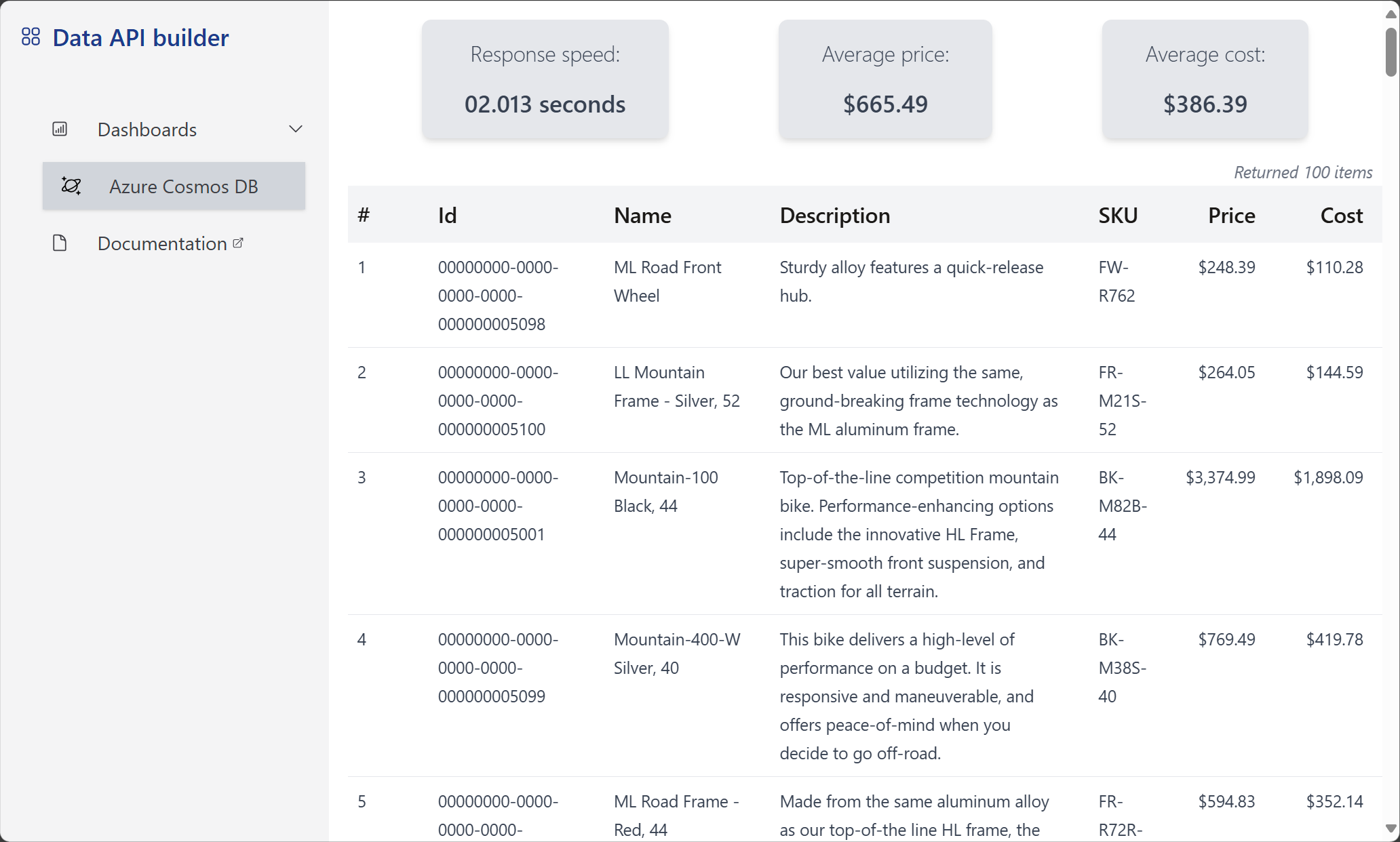
Pulire
Quando l'applicazione o le risorse di esempio non sono più necessarie, rimuovere la distribuzione corrispondente e tutte le risorse.
Rimuovere la distribuzione dalla sottoscrizione di Azure.
azd downEliminare lo spazio di codice in esecuzione per ottimizzare le risorse di archiviazione e i diritti di base se si usano GitHub Codespaces.